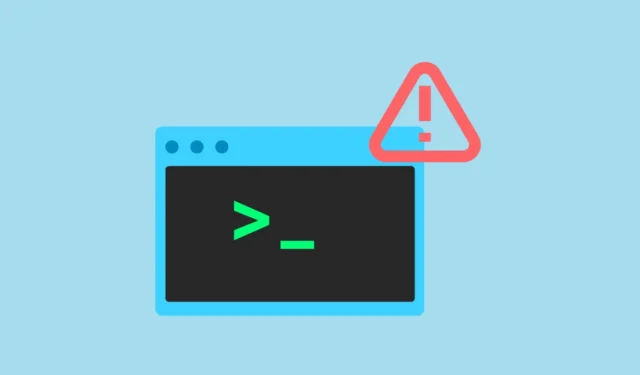
Дистрибутивы Linux имеют несколько встроенных функций, обеспечивающих полную безопасность и защищенность системы. Среди них есть некоторые, связанные с учетными записями пользователей. Например, по умолчанию учетная запись пользователя в ОС Linux имеет ограниченные привилегии и не может выполнять определенные административные действия, такие как доступ к определенным разделам ОС или выполнение определенных файлов. В Linux некоторые действия могут выполняться только пользователем root, или вы можете использовать для них команду sudo.
Что такое Sudo в Linux? Эта команда, обозначающая «суперпользователь», позволяет выполнять действия, предоставляя вам разрешения корневого уровня. Помимо этого, sudo — это пакет, установленный в большинстве систем Linux по умолчанию.
Однако, если вы только что установили новую систему Linux, вы можете столкнуться с ошибкой «Sudo: команда не найдена». Это довольно распространенное явление, и вы можете довольно легко решить проблему, используя различные методы, о которых мы поговорим здесь.
Почему вы получаете сообщение об ошибке «Sudo: команда не найдена»?
Для запуска команд от имени пользователя root вам понадобится пакет Sudo, который предварительно установлен в большинстве дистрибутивов Linux. Однако если вы используете Arch, Fedora, CentOS, RHEL 8 или новее и Debian 10 или новее, он может не быть установлен. Это одна из возможных причин, по которой вы можете получить ошибку.
Другая причина может заключаться в том, что каталог sudo отсутствует в переменной PATH вашей системы. Отсутствие каталога sudo означает, что ваша система не может найти и использовать его.
Есть два способа решения вышеуказанных проблем. Первый предполагает установку пакета sudo, а второй — добавление sudo в переменную PATH.
1. Установите пакет Sudo.
Чтобы установить Sudo, вам необходимо выйти из своей учетной записи и войти в систему как пользователь root. Альтернативно вы можете просто переключиться на пользователя root напрямую, выполнив следующие действия.
- Нажмите на значок терминала на панели, чтобы открыть его.
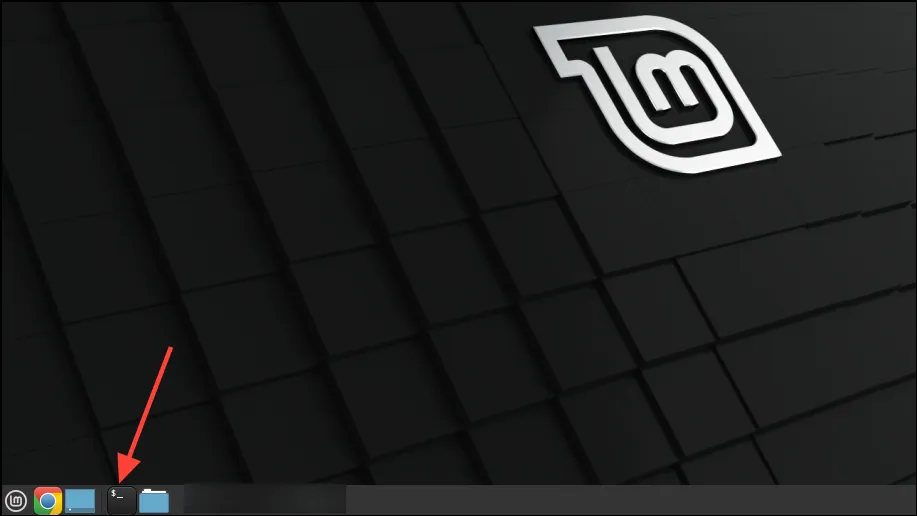
- Когда откроется терминал, введите текст,
sudo suпрежде чем нажимать клавишу «Ввод».
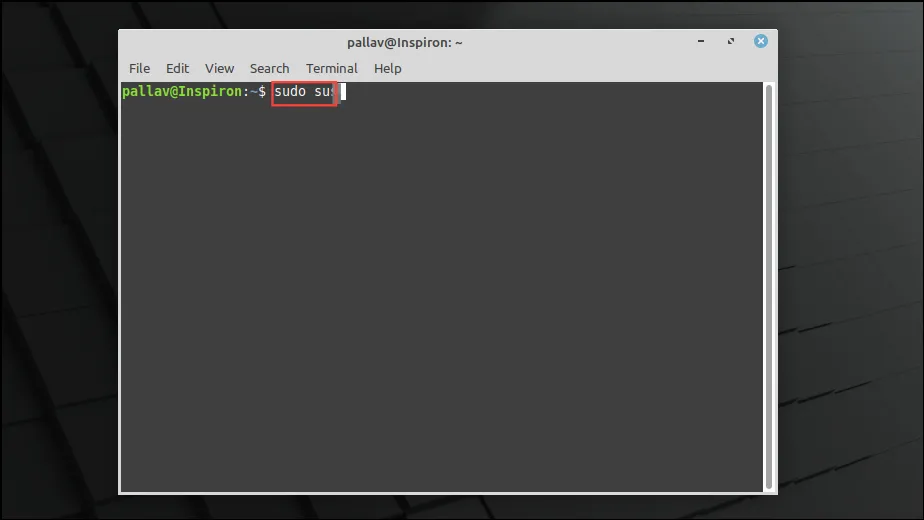
- Нажатие клавиши «Enter» заставит Mint запросить ваш пароль. Итак, введите его и снова нажмите клавишу «Enter».
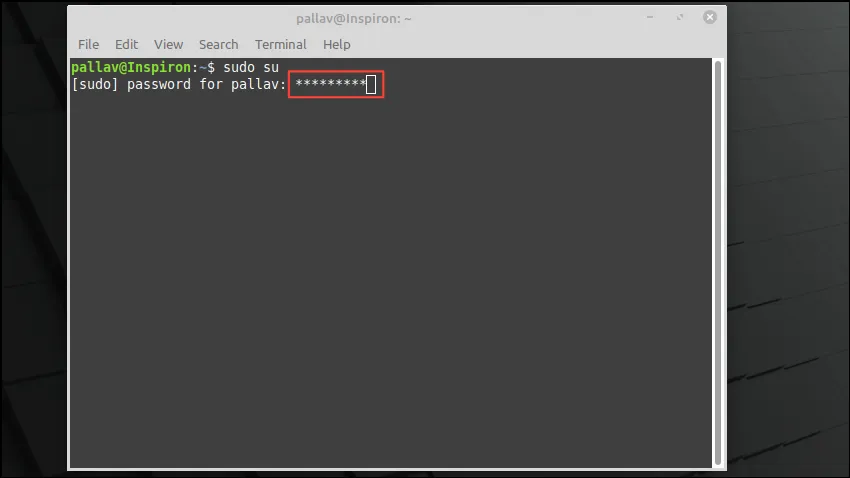
- Теперь у вас есть права root-пользователя. Введите
apt install sudoи нажмите клавишу «Enter», если вы используете дистрибутив на основе Debian. Для Arch Linux это командаpacman -S sudo. Для дистрибутивов на основе RHEL используйтеyum install sudo. Для Gentoo введитеemerge --ask app-admin/sudo.
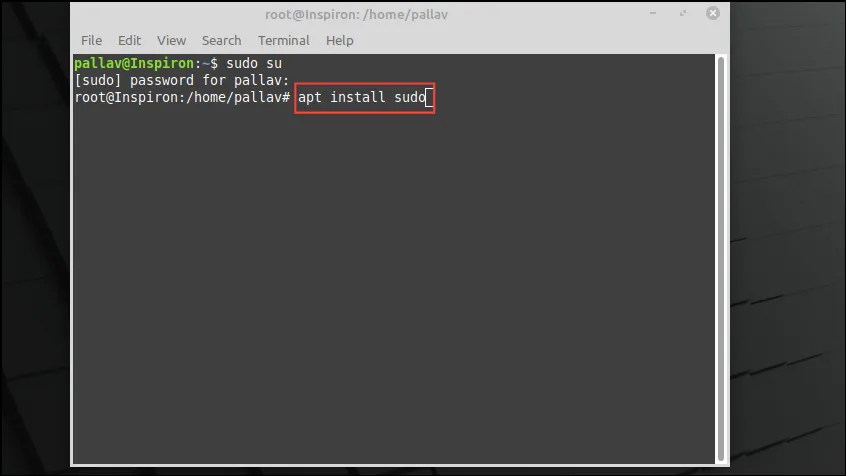
- Это установит пакет sudo в систему. Если он уже установлен, вы получите сообщение об этом.
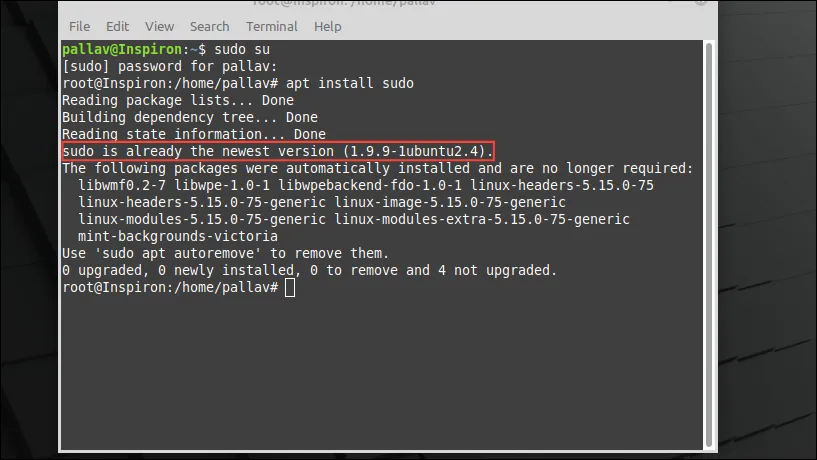
- Затем введите,
usermod -aG sudoа затем свое имя пользователя, чтобы добавить свою учетную запись пользователя в группу sudo, и нажмите клавишу «Enter». Команда для систем на базе Arch, Fedora и RHEL —usermod -aG wheel username.
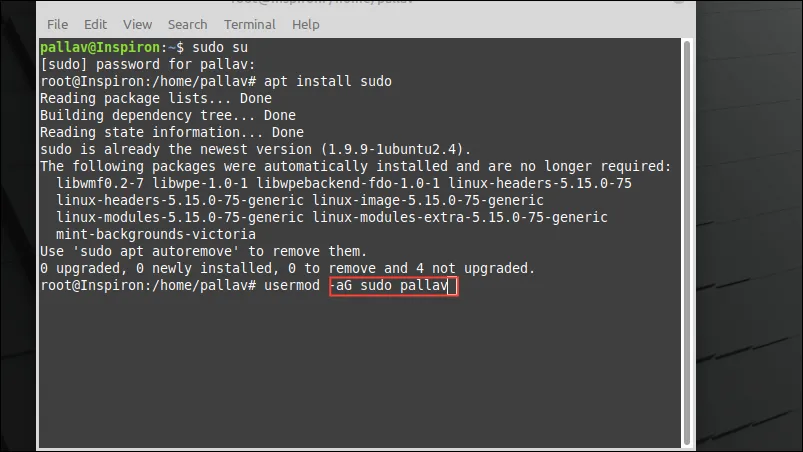
- Вы увидите, что ваше имя пользователя было добавлено в группу sudo, что позволяет вам запускать команды sudo без ошибки «Sudo: команда не найдена».
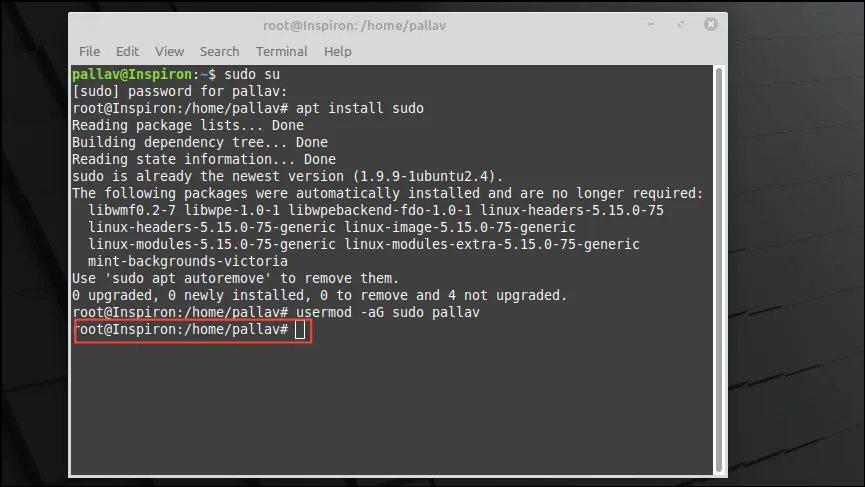
- Теперь все, что вам нужно сделать, это ввести
exitтерминал и нажать клавишу «Ввод», чтобы вернуться к своей обычной учетной записи пользователя.
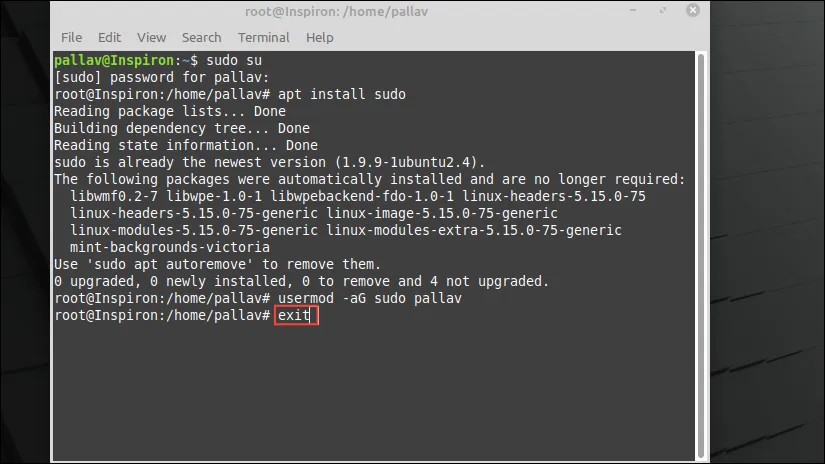
2. Добавьте Sudo в переменную пути.
Если sudo установлен в вашей системе Linux, но не работает, вот как вы можете добавить его в переменную PATH.
- Откройте терминал и введите текст,
which sudoпрежде чем нажимать клавишу «Ввод». Это покажет вам, где находится sudo.
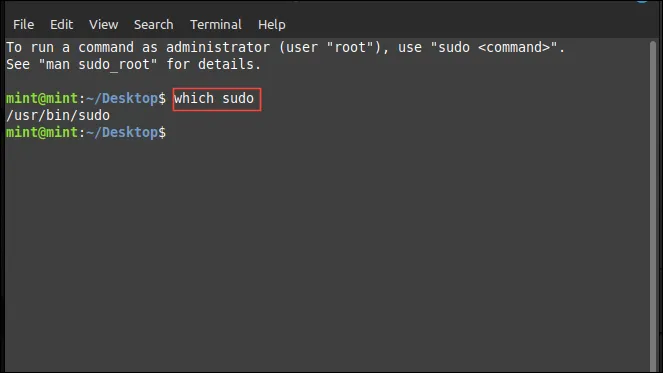
- Затем введите
echo $PATHи снова нажмите клавишу «Enter».
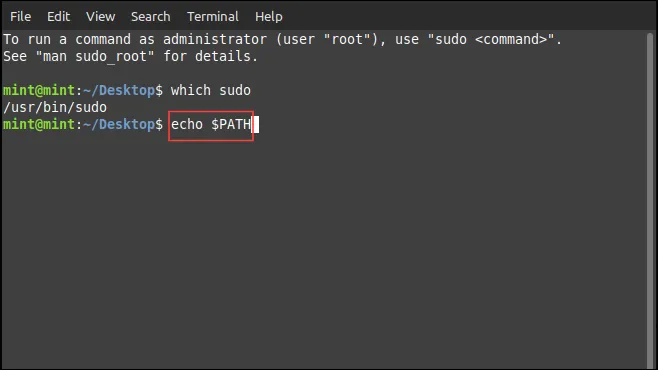
- Чтобы добавить sudo к переменной PATH, введите
export PATH=$PATH:/usr/binи нажмите клавишу «Enter». Однако это временное решение, которое перестанет работать после закрытия терминала.
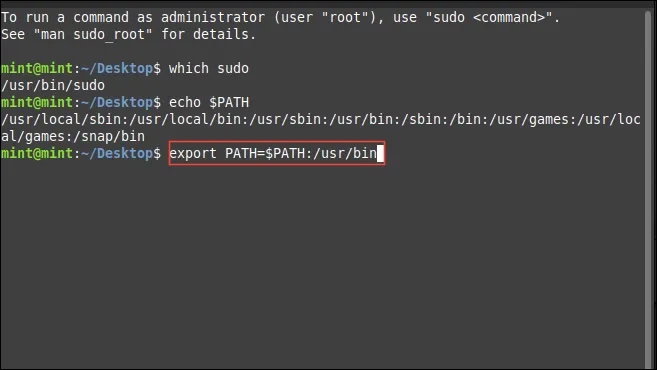
- Чтобы предотвратить это, откройте файловый браузер, который по умолчанию откроется в вашем домашнем каталоге. Используйте ярлык
Ctrl + Hдля просмотра скрытых файлов.
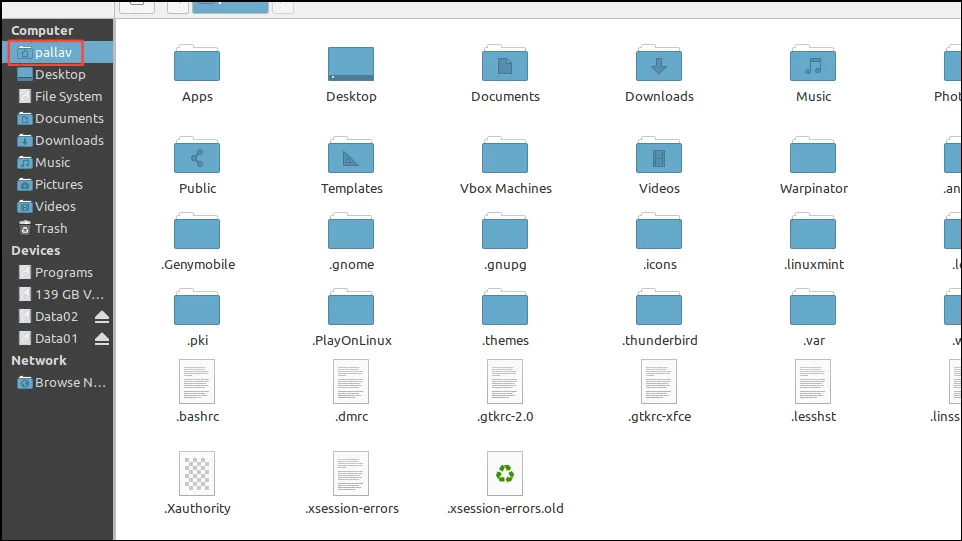
- Найдите. bashrc и дважды щелкните по нему. Он откроется в текстовом редакторе.
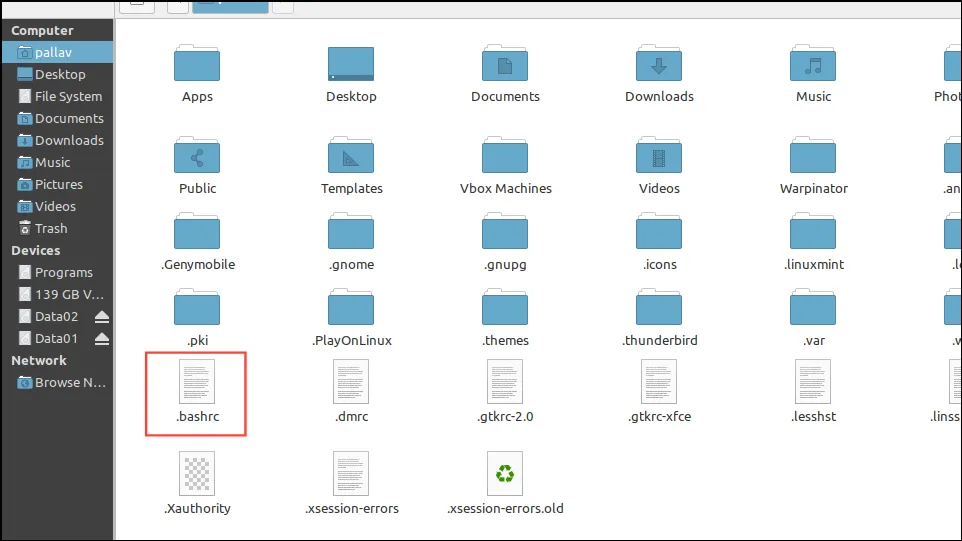
- Перейдите в конец файла и введите его,
export PATH=$PATH:usr/bin:прежде чем использоватьCtrl + Oярлык, чтобы сохранить его.
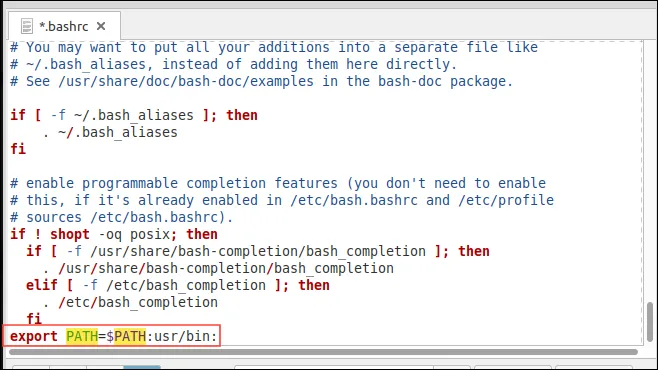
Теперь, когда вы используете sudo для любых команд, таких как установка, обновление или удаление приложений, вы не столкнетесь с ошибкой «команда не найдена».
Следуя приведенным выше исправлениям, вы можете легко исправить ошибку «Sudo: команда не найдена» в Linux. Однако при переходе на root-пользователя будьте осторожны при выполнении действий через него, так как root-пользователь имеет полный доступ ко всей системе. Неправильное использование привилегий, которыми обладает пользователь root, может повредить вашу ОС, и вам может потребоваться полная ее переустановка. Вот почему мы рекомендуем вернуться к вашей обычной учетной записи пользователя, как только вы добавите ее в группу sudo.



Добавить комментарий